Kaip sukurti ir tvarkyti kambarius „Google Chat“.

Atraskite viską, ką reikia žinoti apie „Google Chat“. Sužinokite, kaip sukurti kambarius ir juos valdyti.
„Google“ pokalbiai nėra naujiena. Anksčiau jis buvo vadinamas „ Google Hangouts Chats“ , bet panašu, kad „Google“ nusprendė atsisakyti „Hangout“ dalies. Nepriklausomai nuo pavadinimo, „Google Chat“ yra viena populiari programa ir šiuo metu skaičiuojama milijonai atsisiuntimų.
Nesvarbu, ar ketinate įdiegti „ Google Chat“ , galbūt norėsite sužinoti, kaip sukurti kambarius, jei draugai nuspręs jus sekti. Taip pat pamatysite, kaip galite pakviesti kitus į savo kambarius, išeiti iš kambarių ir kaip galite tvarkyti „Google“ pokalbių pranešimus. Skaitykite toliau, kad sužinotumėte, kaip galite padaryti visa tai ir dar daugiau.
Norėdami sukurti kambarį, atidarykite „Google Chat“ ir bakstelėkite mygtuką Naujas kambarys apatiniame dešiniajame kampe.
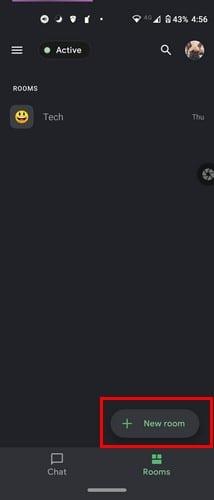
Kitoje dalyje bakstelėkite parinktį Sukurti kambarį. Tai bus pirmasis sąraše. Turėsite sugalvoti savo grupės pavadinimą ir pridėti jaustuką, atspindintį jūsų grupės turinį.
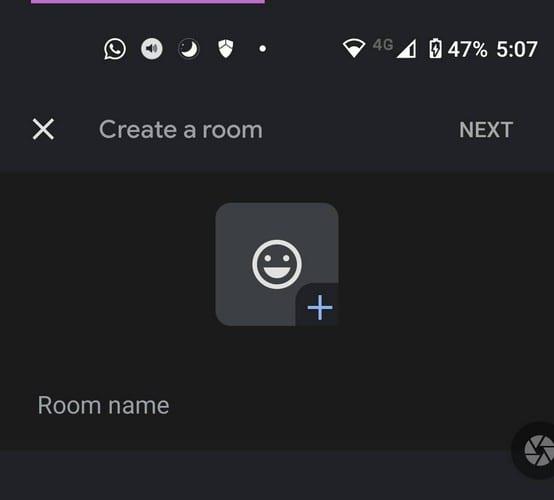
Kai pridėsite informaciją, bakstelėkite mygtuką Kitas viršutiniame dešiniajame kampe. Dabar laikas pridėti žmonių. Galite pasirinkti pasiūlymus, kuriuos „Google“ pokalbiai jums parodys apačioje, arba naudoti paieškos juostą konkrečių kontaktų paieškai. Kai pridėsite visus, bakstelėkite parinktį Atlikta viršutiniame dešiniajame kampe, kad tęstumėte.
Kaip matote, sukurti „Google“ pokalbių kambarį paprasta. Taigi, kai kitą kartą norėsite sukurti kitą kambarį, žinosite, ką turite padaryti. Apačioje matysite įvairias piktogramas, pvz., pridėti vaizdą, nufotografuoti, pridėti failą iš „Google“ disko, pradėti vaizdo susitikimą ir įtraukti įvykį į kalendorių.
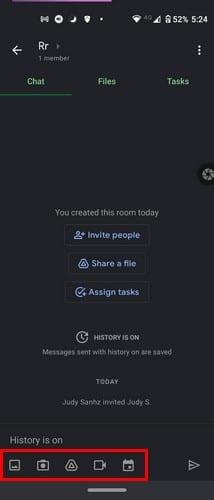
Kai jums reikia, kad kas nors pasirūpintų užduotimi, galite lengvai sukurti užduotį, kad jos nepamirštų. Eikite į skirtuką Užduotys ir apačioje dešinėje bakstelėkite žalią varnelę su pliuso ženklu.
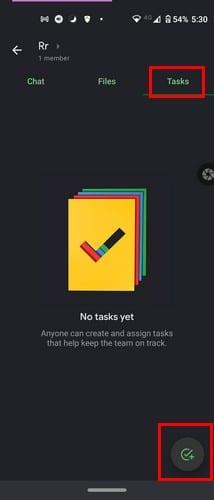
Būtinai suteikite užduočiai pavadinimą, o jei paliesite nelygią vietą, taip pat galėsite pridėti informacijos. Bakstelėkite kalendoriaus piktogramą, kad suteiktumėte užduoties terminą, ir asmens piktogramą, kad ką nors priskirtumėte tai užduočiai. Kai pridėsite visą reikiamą informaciją, bakstelėkite išsaugoti ir visas sukurtas užduotis rasite skirtuke Užduotys. Jei persigalvojote ir norite ištrinti užduotį, tiesiog pasirinkite ją ir bakstelėkite šiukšliadėžės piktogramą viršutiniame dešiniajame kampe.
Norėdami naršyti po failus, kurie buvo bendrinami, bakstelėkite failų piktogramą. Bakstelėję failo piktogramą apačioje dešinėje, galite pridėti failą. Kai jums reikia pertraukos nuo viso to, „Google Chat“ taip pat turi netrukdymo parinktį. Bakstelėkite trijų eilučių meniu ir eikite į Nustatymai. Dalyje Pranešimai bakstelėkite Netrukdyti.
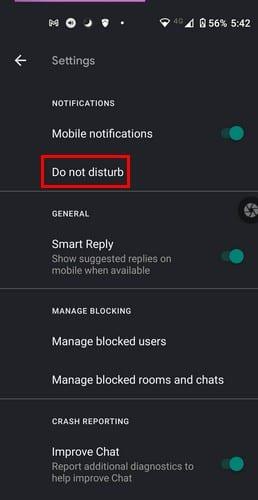
Šios funkcijos parinktys apima:
Bakstelėkite savo parinktį ir „Google Chat“ ją automatiškai išsaugos. Tai nerodys jums pranešimo apie tai. Tai tiesiog padarys. Kadangi paprastai yra vienas pokalbis, kuris yra svarbesnis už kitus, galite prisegti pokalbį bakstelėdami šalia vardo esantį išskleidžiamąjį meniu ir pasirinkę parinktį Prisegti, kuri bus antroji.
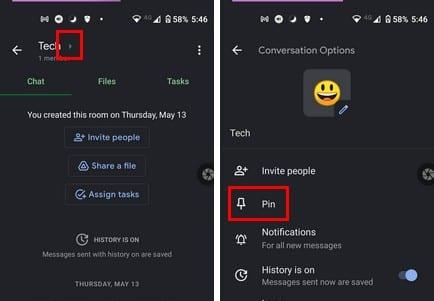
Jei kada nors norėsite atsegti kambarį, atlikite tuos pačius veiksmus ir bakstelėkite atsegimo parinktį. Jūsų naujas prisegtas kambarys visada bus viršuje, kad jį būtų lengva rasti.
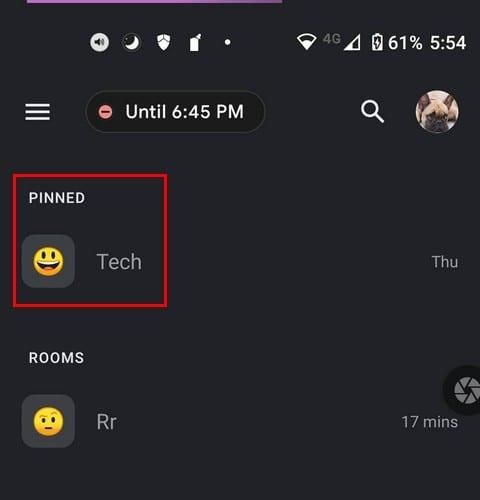
Pranešimų parinktis bus po parinktimi Prisegti. Galite nustatyti, kad „Google Chat“ visada praneštų apie naujus pranešimus, tik apie „paminėtų“ arba galite visiškai išjungti pranešimus. Būtų buvę malonu pamatyti parinktį blokuoti pranešimus, kai konkretūs vartotojai siunčia jums pranešimą.
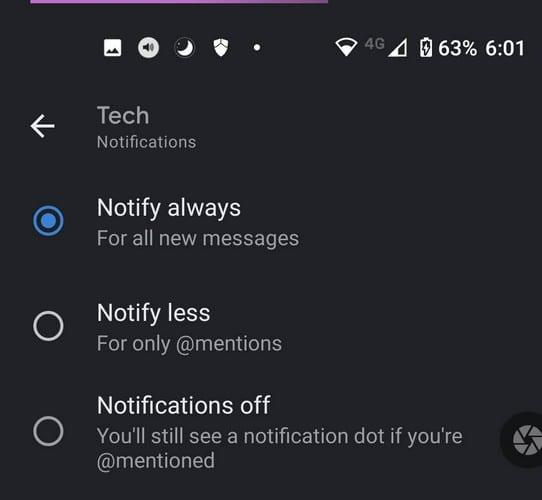
Kai kas nors tiesiog nesielgia, laikas tą asmenį pašalinti. Tai galite padaryti bakstelėję šalia patalpos pavadinimo esantį išskleidžiamąjį meniu ir eidami į narius. Raskite asmenį, kurį norite pašalinti, ir bakstelėkite taškus, esančius adresato dešinėje, ir pasirinkite Pašalinti iš kambario.
„Google“ pokalbiai yra dar vienas geras pasirinkimas, jei esate „Google“ gerbėjas. Jį lengva naudoti ir nebombarduoja per daug funkcijų, kurių tikriausiai vis tiek nenaudosite. Kaip dažnai naudojatės „Google Chat“? Praneškite man toliau pateiktuose komentaruose ir nepamirškite pasidalinti straipsniu socialinėje žiniasklaidoje.
Atraskite viską, ką reikia žinoti apie „Google Chat“. Sužinokite, kaip sukurti kambarius ir juos valdyti.
Sužinokite, kaip per mažiau nei minutę prisegti ir atsegti bet kokį pokalbį „Google Chat“. Taip pat žiūrėkite, kaip per kelias sekundes ištrinti bet kokį pokalbį.
Norite sužinoti, kaip perkelti failus iš „Windows“ į „iPhone“ arba „iPad“ įrenginius? Šis išsamus gidas padeda jums tai padaryti be vargo.
Konfigūruodami tamsų režimą Android, gausite akims malonesnę temą. Jei turite žiūrėti į telefoną tamsioje aplinkoje, greičiausiai jums reikia nuo jo nusukti akis, nes šviesus režimas vargina. Naudodami tamsų režimą „Opera“ naršyklėje Android sutaupysite energijos ir sužinosite, kaip sukonfigūruoti tamsų režimą.
Išvalykite adresų juostos URL istoriją „Firefox“ ir išlaikykite savo sesijas privačias, sekdami šiuos greitus ir paprastus veiksmus.
Pasidžiaukite savo „Zoom“ susitikimais su keliomis linksmomis filtrų galimybėmis. Pridėkite aureolę arba atrodite kaip vienaragis per savo „Zoom“ susitikimus su šiais juokingais filtrais.
Kai išgirsite žodį slapukai, galbūt pagalvosite apie šokoladinius sausainius. Bet yra ir tokių, kuriuos rasite naršyklėse, padedančių jums sklandžiai naršyti. Šiame straipsnyje sužinosite, kaip sukonfigūruoti slapukų nuostatas Opera naršyklėje Android.
Kaip įjungti skelbimų blokatorių jūsų Android įrenginyje ir maksimaliai išnaudoti invazinių skelbimų parinktį Kiwi naršyklėje.
Žinodami, kaip pakeisti „Facebook“ privatumo nustatymus telefone ar planšetėje, lengviau valdysite savo paskyrą.
Ieškoti tinkamos kortelės kišenėje ar piniginėje gali būti tikras iššūkis. Pastaraisiais metais daugelis įmonių kūrė ir pristatė bekontaktės mokėjimo sprendimus.
Daugelis naujienų straipsnių minimi „tamsusis internetas“, tačiau labai mažai tikrai kalba apie tai, kaip jį pasiekti. Tai daugiausia dėl to, kad daugelis svetainių ten talpina neteisėtą turinį.
Jei USB garsai kyla be jokios priežasties, yra keli metodai, kuriuos galite naudoti, kad atsikratytumėte šio fantominio atjungto įrenginio garso.









